Unity 3D游戏开发入门教程,轻松掌握游戏制作技巧
发布时间:2024-05-19 10:13:26 浏览量:220次
写代码要结合实际操作,学全栈,享受生活乐趣。我们每日更新原创IT编程技术文章和实用技巧,为你打开全新的学习之门。
我们的目标是:掌握服务器Web开发,了解移动端,玩转电脑客户端。
此文章致力于快速入门Unity 3D,体验游戏开发VR虚拟现实的乐趣。
这套游戏开发教程使用C#语言。如果你对C#不熟悉,可以查看相关教程。关注全栈攻城狮公众号,回复“.net目录”获取完整教程目录。
在游戏开发中,我们并不需要深入了解C#语法,只需要掌握基础即可。不必为此烦恼,简单了解即可。
关于Unity:
Unity3D是一款多平台的综合型游戏开发工具,可以轻松创建三维视频游戏、建筑可视化、实时三维动画等互动内容。Unity开发编辑器支持Windows和macOS操作系统。Unity还支持跨平台开发,让你的游戏能够快速部署在多个系统上。
游戏引擎的作用是什么?
游戏引擎集成了诸如重力、碰撞检测等功能,供开发者使用。
目前Unity支持的编程语言有:
JavaScript
C#
Boo
接下来,我们将使用C#语言来学习游戏开发。在开始之前,让我们先了解一个概念:
在Unity中的三维坐标系:
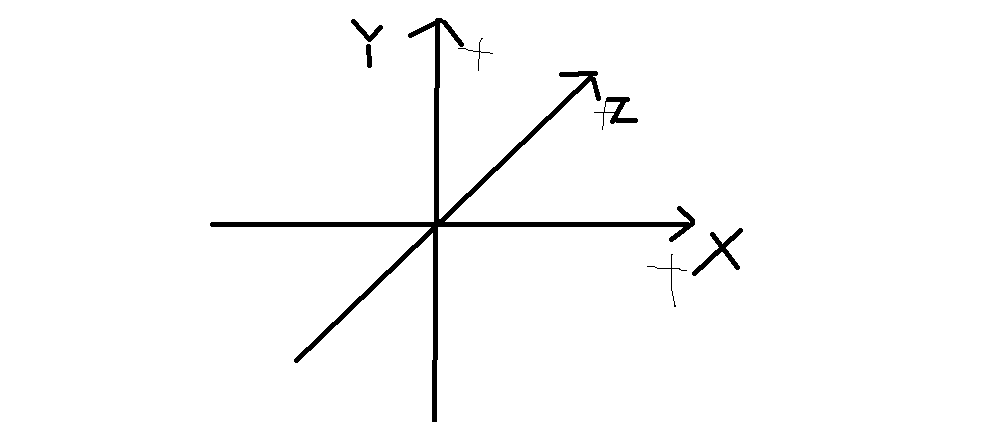 这是三维坐标系:z轴指向屏幕内部。
这是三维坐标系:z轴指向屏幕内部。
想要开始Unity开发,你需要下载Unity开发工具:点击这里下载。很简单,快速安装就可以了。
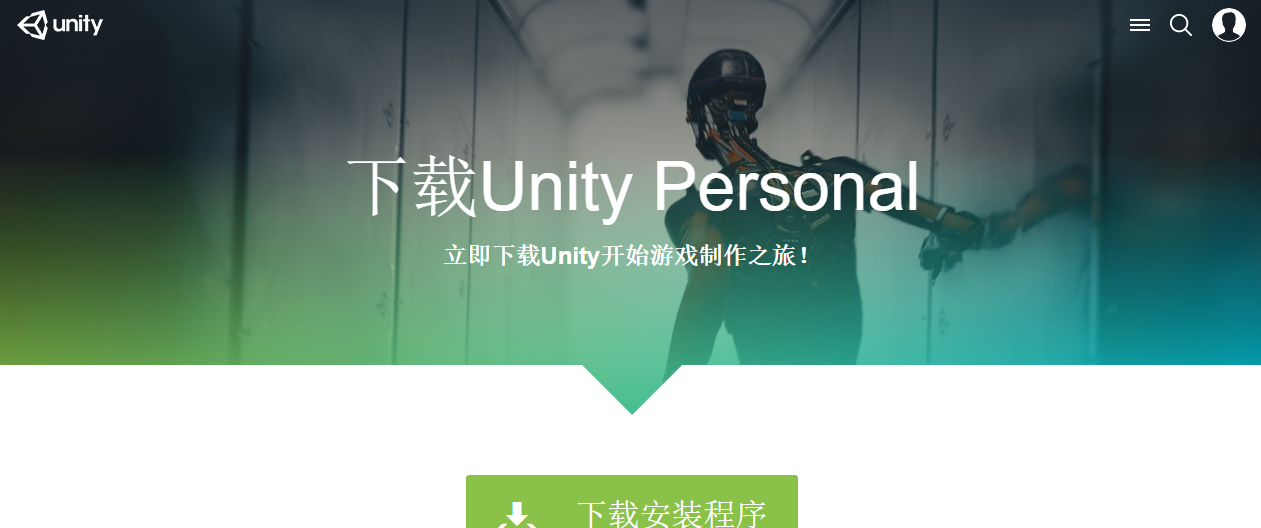
安装完成后,进行软件配置。
首先,创建一个项目:
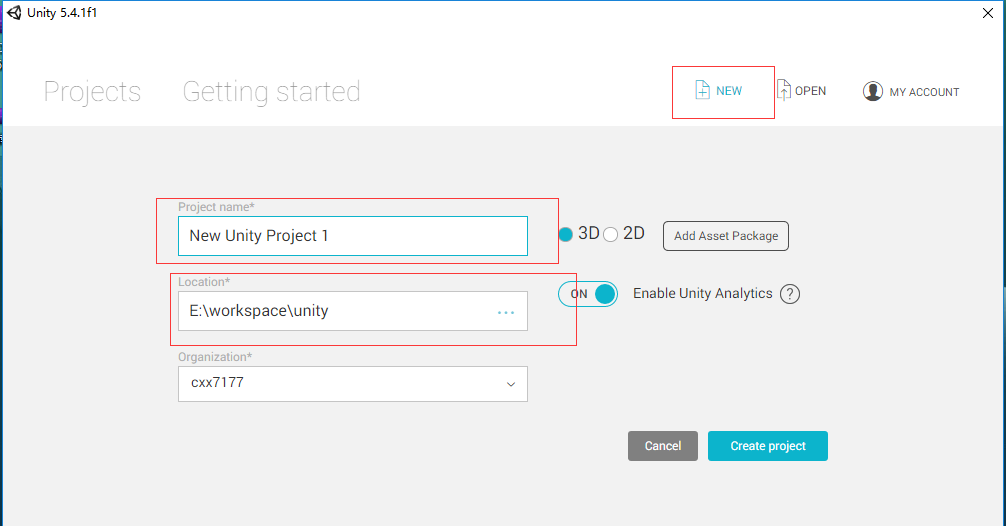
按照图中指示进行创建。
接下来进行配置:

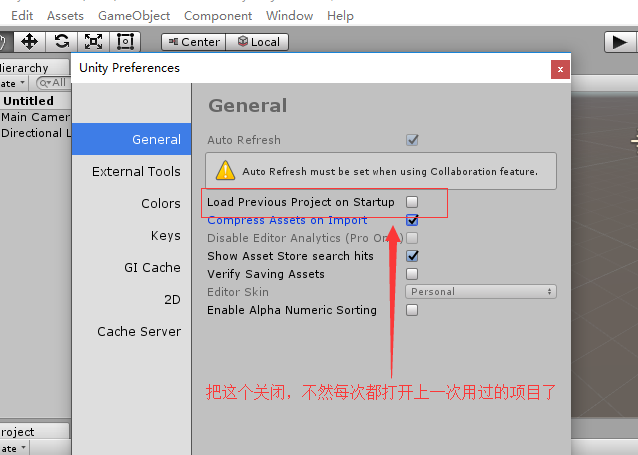
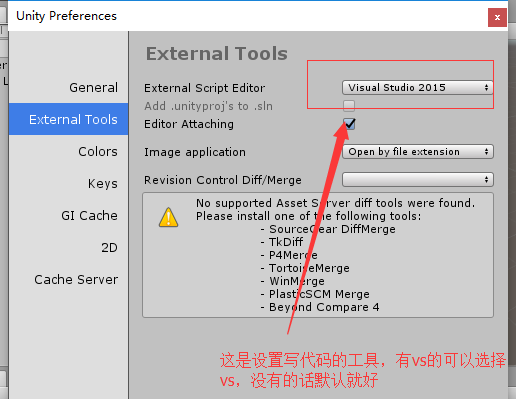
面板功能介绍
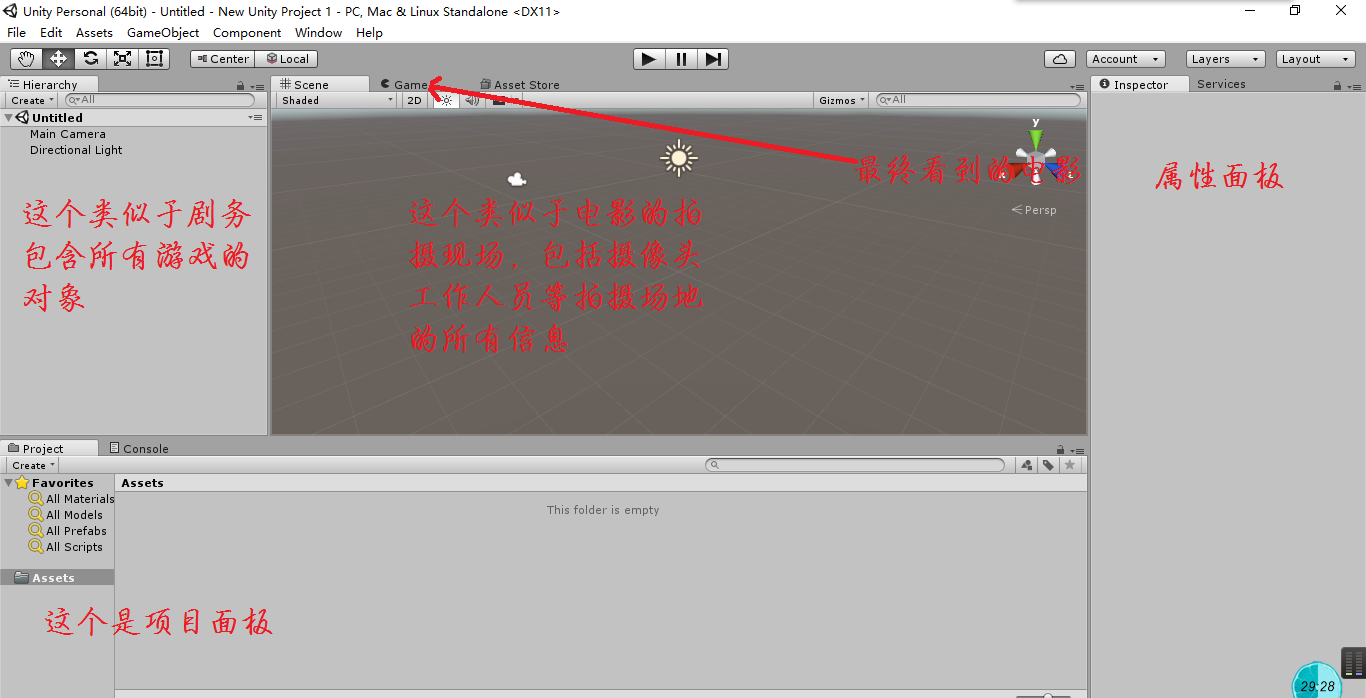
配置完成后,我们来做一个小案例。控制一个正方体移动。
-
在层次面板中增加一个Cube。
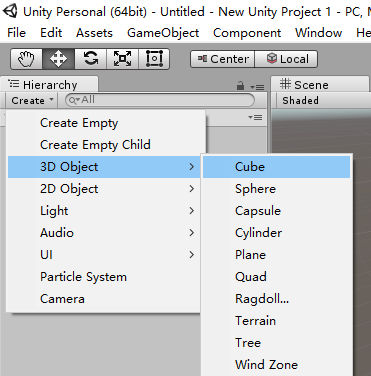
-
在项目中添加脚本。创建一个Script文件夹用于管理脚本,并将所有脚本放入其中。

-
打开Scripts文件夹,根据指示添加C#脚本。通常以Behavior结尾,代表某种行为。例如,这里使用MoveBehavior作为文件名,双击打开脚本。
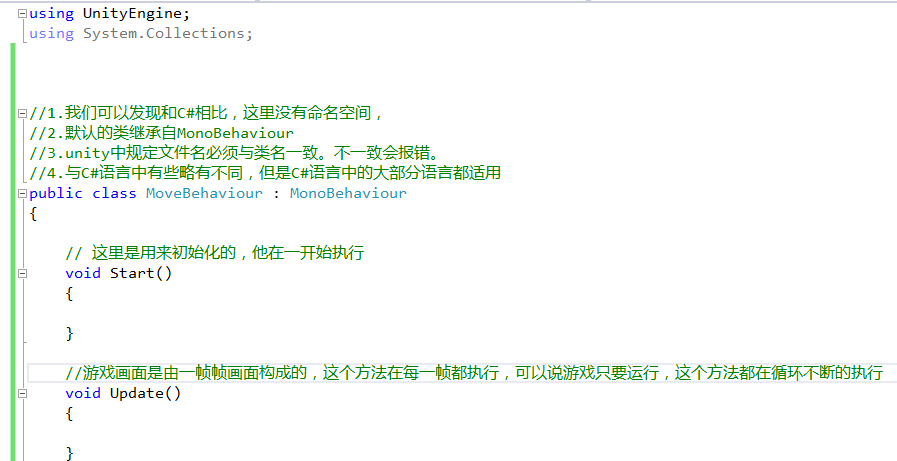
注意:1.发现与C#不同之处,这里没有命名空间。
2.默认类继承自MonoBehaviour。
3.Unity规定文件名必须与类名匹配,否则将出错。
4.与C#有些许差异,但大部分语法相同。
-
在Update方法中添加以下代码:
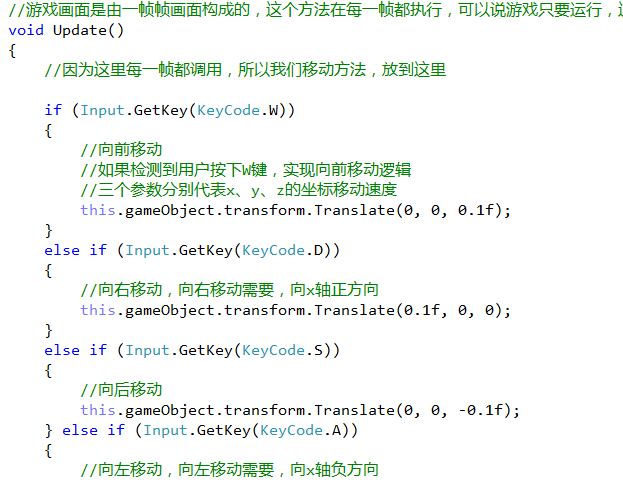
-
保存后,将MoveBehavior脚本拖放到Cube上。
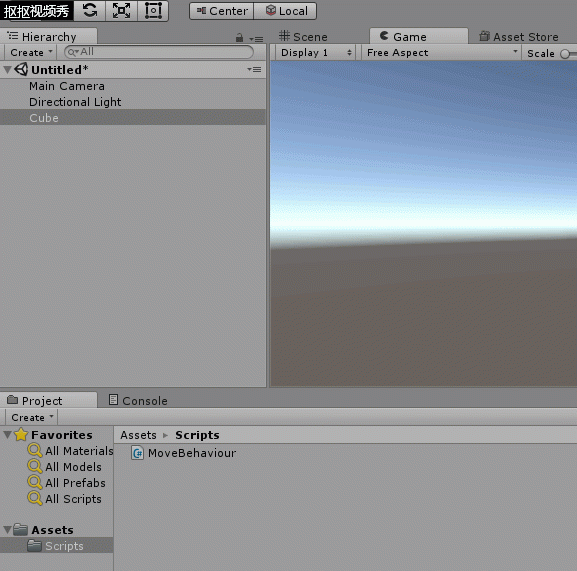 这样Cube就应用了这个脚本。
这样Cube就应用了这个脚本。 -
预览效果:
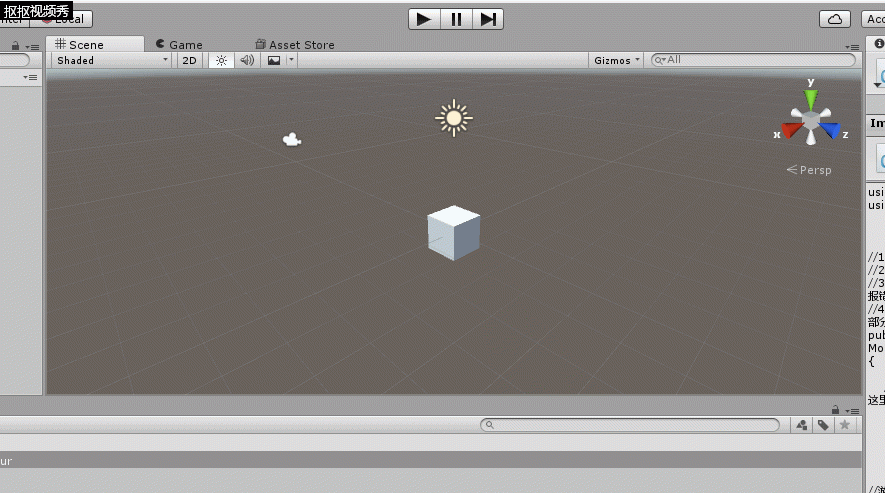
在移动的代码中有:
Input.GetKey(KeyCode.D)用于检测用户是否按下键盘上的D键。
this.gameObject.transform.Translate(0.1f, 0, 0);
因为这个Behavior直接应用在Cube上,所以this.gameObject表示Cube对象。transform表示属性面板:
我们通过修改Cube的位置属性来移动游戏对象。
请注意,脚本应用于游戏对象时,只需拖放一次。不要重复拖放,否则会引起问题。检查脚本应用: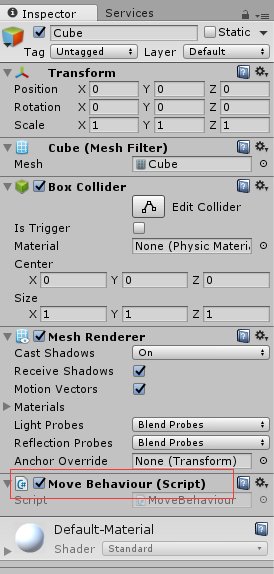 第一次介绍到这里,先消化消化。
第一次介绍到这里,先消化消化。
热门资讯
-
探讨游戏引擎的文章,介绍了10款游戏引擎及其代表作品,涵盖了RAGE Engine、Naughty Dog Game Engine、The Dead Engine、Cry Engine、Avalanche Engine、Anvil Engine、IW Engine、Frostbite Engine、Creation引擎、Unreal Engine等引擎。借此分析引出了游戏设计领域和数字艺术教育的重要性,欢迎点击咨询报名。
-
2. 手机游戏如何开发(如何制作传奇手游,都需要准备些什么?)
如何制作传奇手游,都需要准备些什么?提到传奇手游相信大家都不陌生,他是许多80、90后的回忆;从起初的端游到现在的手游,说明时代在进步游戏在更新,更趋于方便化移动化。而如果我们想要制作一款传奇手游的
-
3. B站视频剪辑软件「必剪」:免费、炫酷特效,小白必备工具
B站视频剪辑软件「必剪」,完全免费、一键制作炫酷特效,适合新手小白。快来试试!
-
游戏中玩家将面临武侠人生的挣扎抉择,战或降?杀或放?每个抉定都将触发更多爱恨纠葛的精彩奇遇。《天命奇御》具有多线剧情多结局,不限主线发展,高自由...
-
三昧动漫对于著名ARPG游戏《巫师》系列,最近CD Projekt 的高层回应并不会推出《巫师4》。因为《巫师》系列在策划的时候一直定位在“三部曲”的故事框架,所以在游戏的出品上不可能出现《巫师4》
-
6. 3D动画软件你知道几个?3ds Max、Blender、Maya、Houdini大比拼
当提到3D动画软件或动画工具时,指的是数字内容创建工具。它是用于造型、建模以及绘制3D美术动画的软件程序。但是,在3D动画软件中还包含了其他类型的...
-
想让你的3D打印模型更坚固?不妨尝试一下Cura参数设置和设计技巧,让你轻松掌握!
-
众所周知,虚幻引擎5(下面简称UE5)特别占用存储空间,仅一个版本安装好的文件就有60G,这还不包括我们在使用时保存的工程文件和随之产生的缓存文件。而...
-
9. Bigtime加密游戏经济体系揭秘,不同玩家角色的经济活动
Bigtime加密游戏经济模型分析,探讨游戏经济特点,帮助玩家更全面了解这款GameFi产品。
-
10. 3D动漫建模全过程,不是一般人能学的会的,会的多不是人?
步骤01:面部,颈部,身体在一起这次我不准备设计图片,我从雕刻进入。这一次,它将是一种纯粹关注建模而非整体绘画的形式。像往常一样,我从Sphere创建它...
最新文章

 火星网校
火星网校





